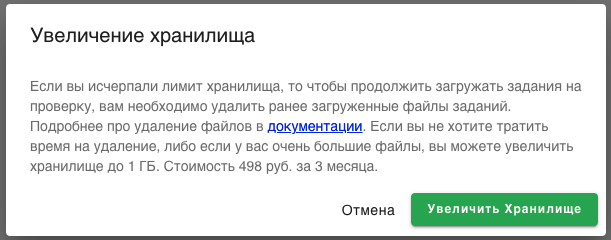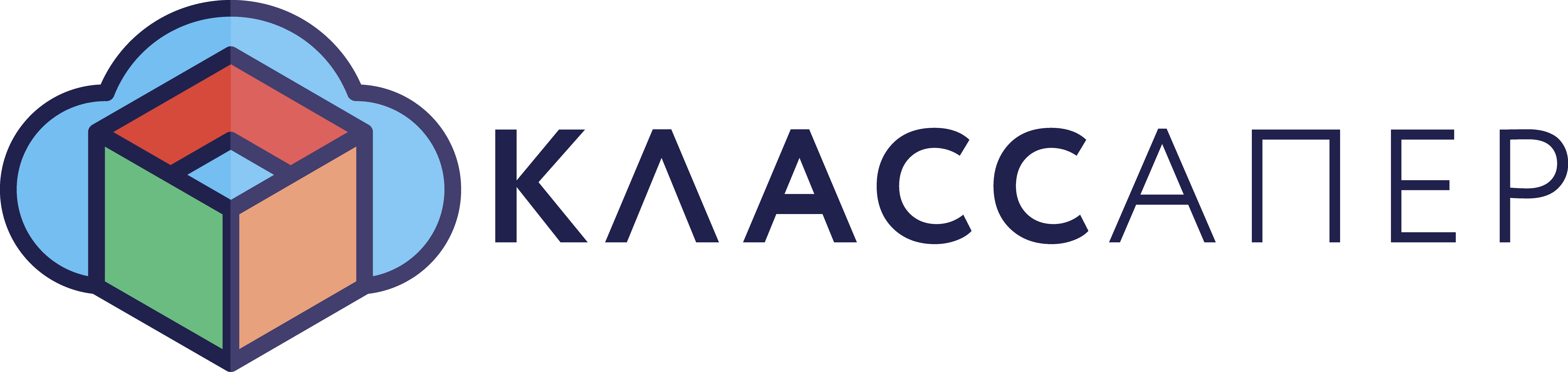Чистим хранилище
Если вы пользуетесь классапером как учащийся продолжительное время, то у вас может возникнуть ситуация, когда выделяемое хранилище в 200 МБ переполнено. Во время загрузки очередного файла в задание вы увидите сообщение с предупреждением.
Важно! Удалять можно только те файлы задания, которое находится в статусе “Выполнено” или "Проверено". Проверено, значит вам скорее всего нужно что-то доработать. Смотрите в комментариях к работе что написал преподаватель.
Представим что статус работы “Проверено” и вас преподаватель просит что-то доделать в работе. В этом случае вы можете удалить старый вариант работы и загрузить новый вариант. Удаляется файл нажатием на корзину справа от названия файла!
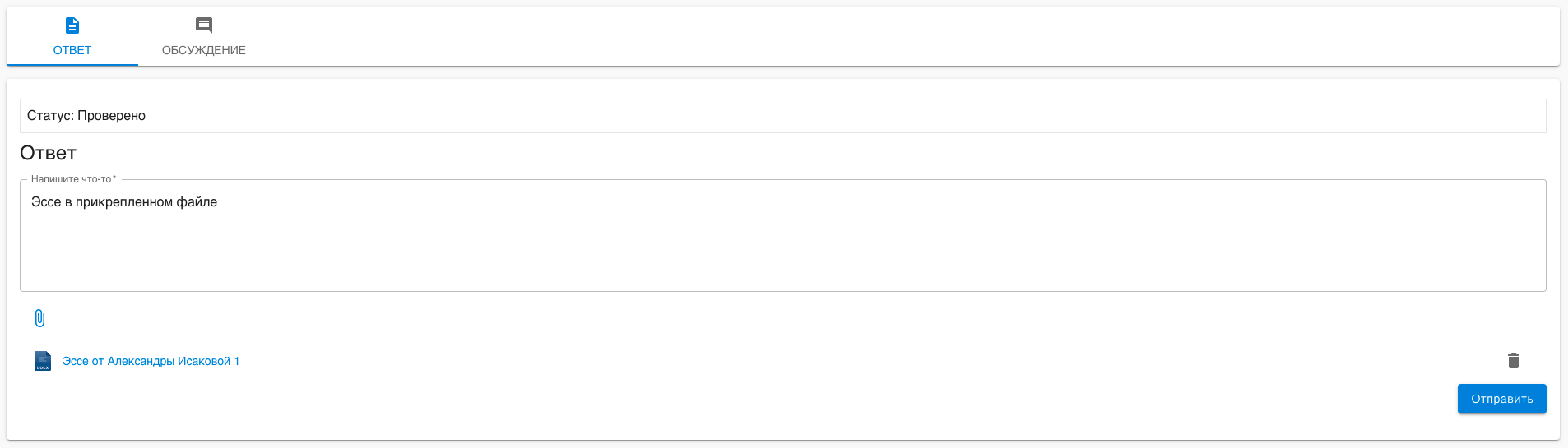
Если преподаватель принял работу и установил статус работы “Выполнено” (с оценкой или без), то вы можете удалить несколько или все файлы. Также нажав на корзину справа от названия файла!
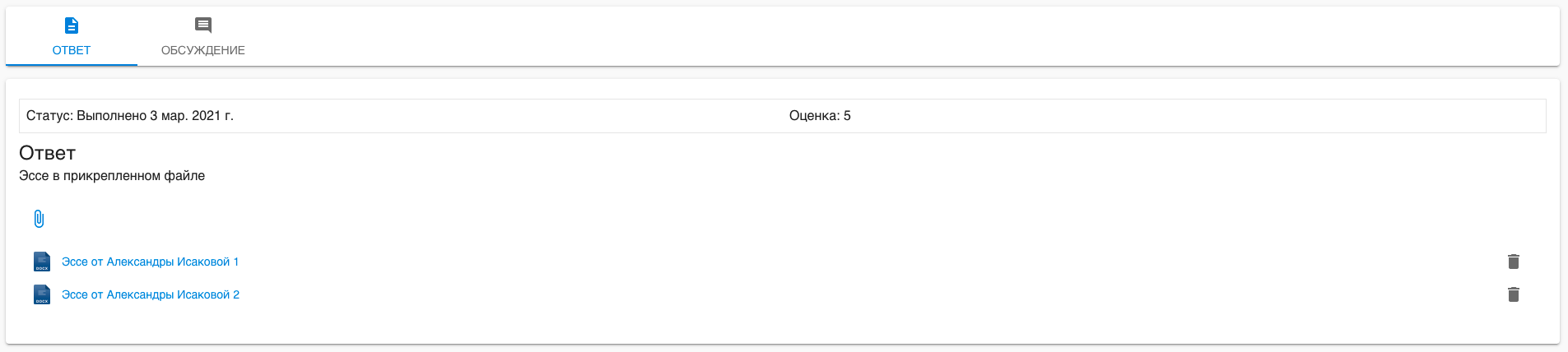
Удаленные файлы будут помечены как удаленные, так у вас не возникнет путаницы, что вы удаляли, а что нет.
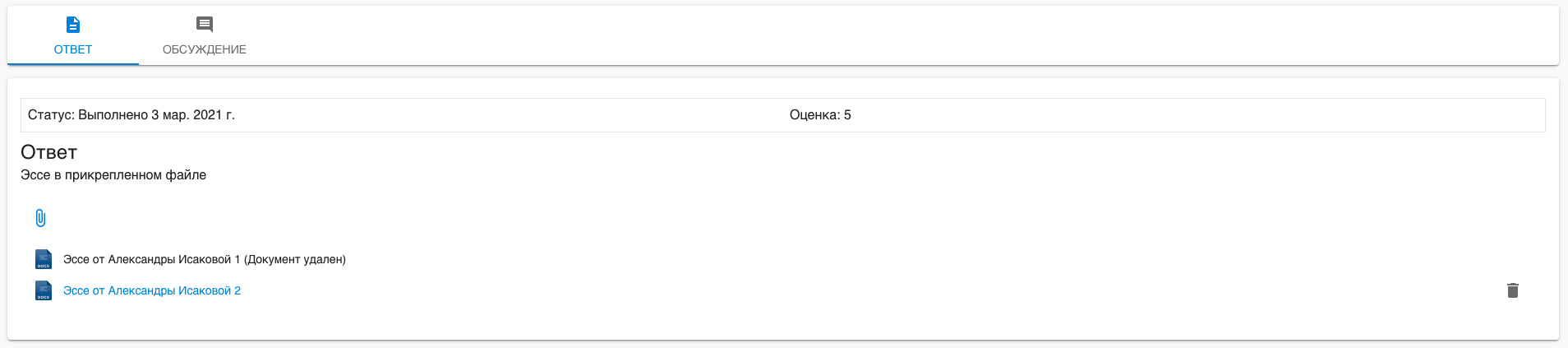
Важно! Перед удалением файла спросите преподавателя можете ли вы удалить его. Даже когда статус работы “Выполнена” преподавателю файл может быть еще нужен для отчетности. Спросить вы можете в “Обсуждение ответа” под заданием.
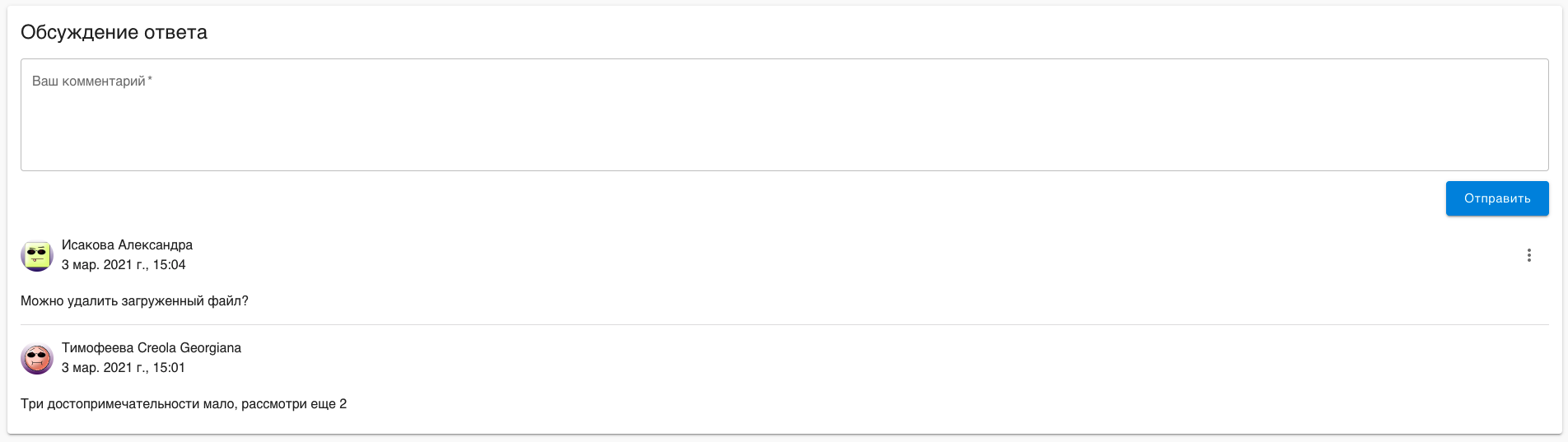
Только после того как вы получили согласие на удаление от преподавателя, можете удалять файл.
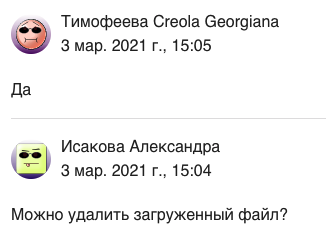
Если вам не хочется чистить хранилище, у вас нет времени, у вас много “тяжелых” файлов или преподаватель не успевает проверять ваши задания, то вы можете перейти на платный тариф, где вам будет доступно 1 ГБ хранения файлов. Этого объема хватит вам надолго и вы забудете о чистке хранилища. Чтобы это сделать, в любое время перейдите на страницу класса и в левом нижнем углу, возле размера оставшегося хранилища нажмите на кнопку “Увеличить”
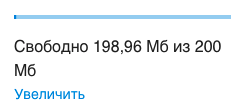
После этого вам откроется окно с подтверждением увеличения хранилища. Нажимаем на "Увеличить Хранилище" и следуем дальнейшим инструкциям